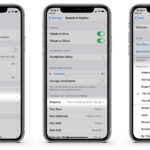Cara ganti nama iphone – Bosan dengan nama iPhone yang itu-itu saja? Ingin memberikan sentuhan personal pada perangkat kesayangan Anda? Ganti nama iPhone Anda sekarang juga! Prosesnya mudah dan cepat, bahkan untuk pengguna pemula sekalipun. Dengan panduan lengkap ini, Anda akan mempelajari cara mengubah nama iPhone di pengaturan perangkat, iCloud, dan bahkan menemukan tips kreatif untuk memilih nama yang unik dan mudah diingat.
Artikel ini akan membimbing Anda melalui langkah-langkah yang mudah dipahami, disertai ilustrasi yang jelas dan tabel perbandingan untuk memudahkan pemahaman. Siap untuk memberikan nama baru yang keren pada iPhone Anda? Mari kita mulai!
Cara Mengganti Nama iPhone
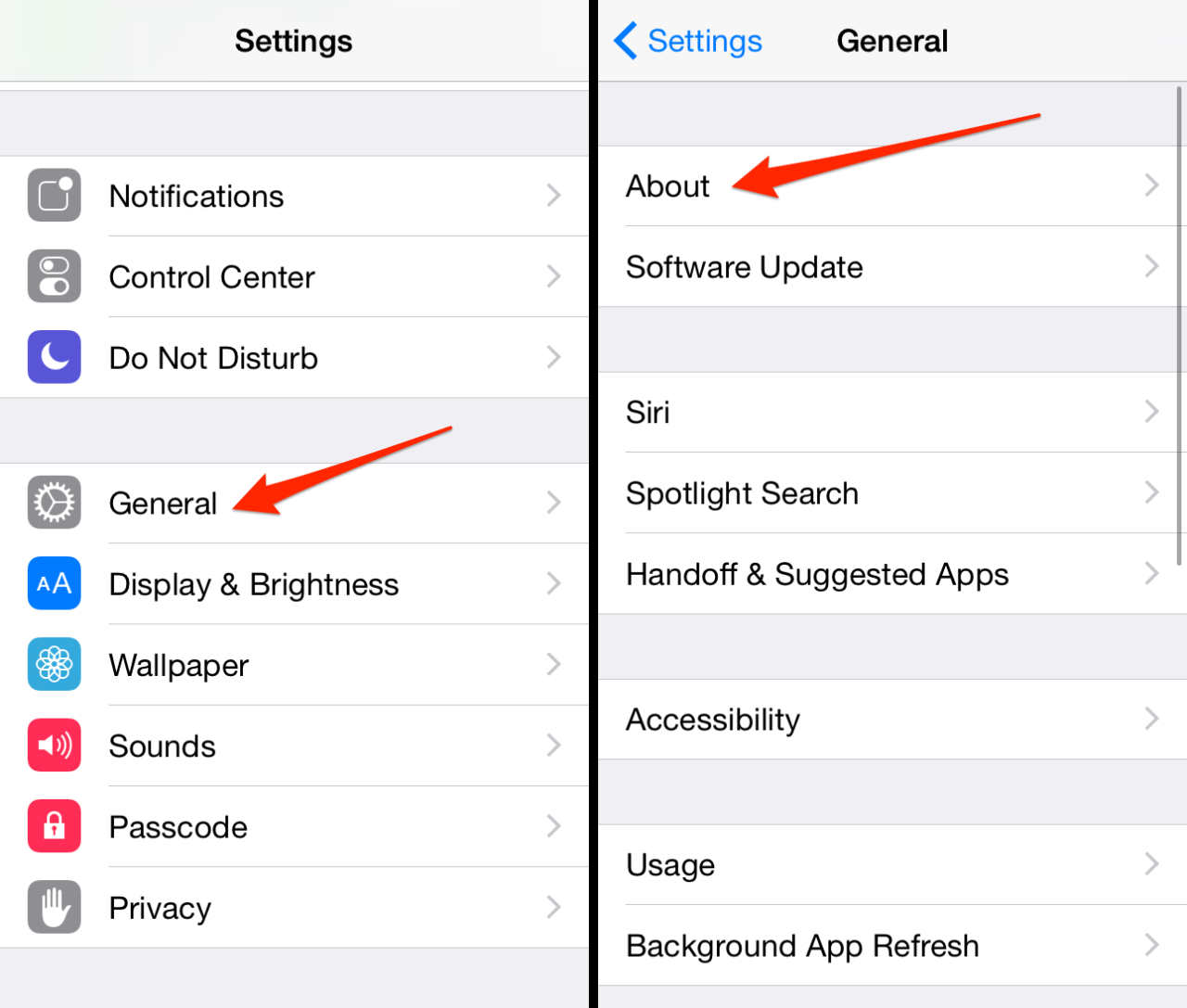
Mengganti nama iPhone merupakan langkah sederhana yang bisa dilakukan untuk mempersonalisasi perangkat Anda. Dengan mengubah nama iPhone, Anda dapat dengan mudah membedakannya dari perangkat lain, terutama jika Anda memiliki beberapa perangkat Apple. Artikel ini akan memandu Anda langkah demi langkah untuk mengubah nama iPhone, baik di iOS 14 maupun iOS 15.
Mengganti Nama iPhone
Berikut langkah-langkah untuk mengubah nama iPhone Anda:
- Buka aplikasi “Pengaturan” di iPhone Anda.
- Ketuk “Umum”.
- Gulir ke bawah dan ketuk “Tentang”.
- Ketuk “Nama” untuk mengedit nama iPhone Anda.
- Masukkan nama baru yang Anda inginkan untuk iPhone Anda.
- Ketuk “Selesai” untuk menyimpan perubahan.
Nama iPhone Anda sekarang telah berubah. Nama baru ini akan muncul di perangkat Apple lainnya, seperti iPad atau Mac, dan juga di iCloud.
Contoh Ilustrasi
Misalnya, Anda ingin mengubah nama iPhone Anda dari “iPhone milik John” menjadi “John’s iPhone”. Berikut langkah-langkah yang dapat Anda ikuti:
- Buka aplikasi “Pengaturan” di iPhone Anda.
- Ketuk “Umum”.
- Gulir ke bawah dan ketuk “Tentang”.
- Ketuk “Nama” yang saat ini “iPhone milik John”.
- Hapus teks “iPhone milik John” dan masukkan “John’s iPhone”.
- Ketuk “Selesai” untuk menyimpan perubahan.
Nama iPhone Anda sekarang akan berubah menjadi “John’s iPhone”.
Perbedaan Cara Mengganti Nama iPhone di iOS 14 dan iOS 15
| Fitur | iOS 14 | iOS 15 |
|---|---|---|
| Langkah-langkah | Buka Pengaturan > Umum > Tentang > Nama | Buka Pengaturan > Umum > Tentang > Nama |
| Antarmuka | Antarmuka pengaturan yang mirip dengan iOS 15 | Antarmuka pengaturan yang lebih modern |
| Fitur Tambahan | Tidak ada fitur tambahan | Pengaturan “Nama” sekarang juga memungkinkan Anda untuk mengubah nama perangkat Apple lainnya yang terhubung ke akun iCloud Anda |
Mengganti Nama iPhone di iCloud
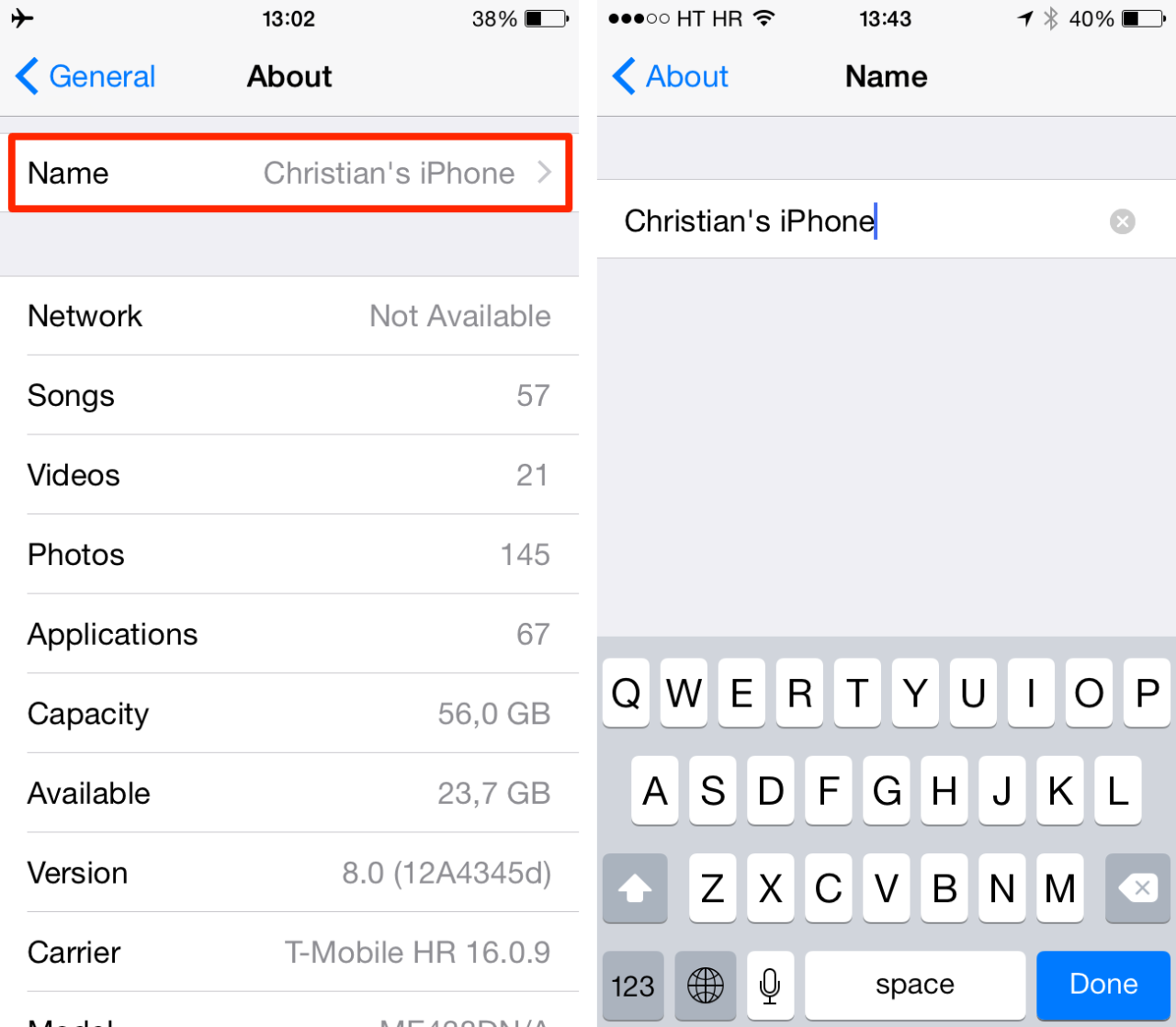
Mengganti nama iPhone di iCloud memungkinkan Anda untuk mengelola perangkat Apple Anda dengan lebih mudah, terutama jika Anda memiliki beberapa perangkat yang terhubung ke akun iCloud yang sama. Perubahan ini akan tercermin di semua perangkat yang terhubung ke akun iCloud Anda, seperti iPad, Mac, dan Apple Watch.
Mengubah Nama iPhone di iCloud
Berikut adalah langkah-langkah untuk mengubah nama iPhone di iCloud:
- Buka aplikasi “Pengaturan” di iPhone Anda.
- Ketuk nama Anda di bagian atas layar.
- Ketuk “iCloud” dan kemudian ketuk “Cari iPhone”.
- Ketuk “Nama iPhone” di bawah “Cari iPhone”.
- Masukkan nama baru yang Anda inginkan untuk iPhone Anda.
- Ketuk “Selesai”.
Setelah Anda mengubah nama iPhone di iCloud, perubahan ini akan diterapkan pada semua perangkat yang terhubung ke akun iCloud Anda. Misalnya, jika Anda memiliki iPad yang juga terhubung ke akun iCloud yang sama, nama iPhone Anda juga akan berubah menjadi nama baru di iPad Anda.
Ilustrasi Proses Perubahan Nama iPhone di iCloud
Misalnya, Anda ingin mengubah nama iPhone Anda dari “iPhone milik John” menjadi “John’s iPhone”. Anda dapat mengikuti langkah-langkah yang dijelaskan di atas. Setelah Anda memasukkan nama baru “John’s iPhone” dan mengetuk “Selesai”, nama iPhone Anda di semua perangkat yang terhubung ke akun iCloud Anda akan berubah menjadi “John’s iPhone”.
Perbedaan Mengganti Nama iPhone di Pengaturan Perangkat dan iCloud
Mengubah nama iPhone di pengaturan perangkat dan iCloud memiliki perbedaan yang signifikan:
- Mengganti Nama iPhone di Pengaturan Perangkat: Perubahan ini hanya akan memengaruhi nama iPhone Anda di perangkat itu sendiri. Perubahan ini tidak akan memengaruhi nama iPhone Anda di perangkat lain yang terhubung ke akun iCloud Anda.
- Mengganti Nama iPhone di iCloud: Perubahan ini akan memengaruhi nama iPhone Anda di semua perangkat yang terhubung ke akun iCloud Anda. Perubahan ini akan tercermin di semua perangkat, termasuk iPad, Mac, dan Apple Watch.
Tips dan Trik Mengganti Nama iPhone
Mengganti nama iPhone Anda bisa menjadi cara yang menyenangkan untuk mempersonalisasi perangkat Anda dan membuatnya lebih mudah diidentifikasi, terutama jika Anda memiliki beberapa perangkat Apple. Selain itu, memberi nama pada iPhone Anda dapat meningkatkan pengalaman penggunaan, seperti saat Anda menggunakan fitur berbagi file atau aplikasi yang membutuhkan identifikasi perangkat.
Tips dan Trik Memilih Nama iPhone yang Unik
Memilih nama iPhone yang unik dan mudah diingat bisa jadi proses yang menyenangkan. Berikut beberapa tips dan trik yang bisa Anda terapkan:
- Pilih nama yang mencerminkan kepribadian Anda. Apakah Anda suka musik, film, atau hewan peliharaan? Gunakan nama yang mewakili hobi atau minat Anda.
- Pilih nama yang mudah diingat. Hindari nama yang terlalu panjang atau rumit, karena bisa sulit untuk diingat. Nama yang pendek dan sederhana lebih mudah diingat.
- Pilih nama yang unik. Hindari nama yang umum digunakan, seperti “iPhone” atau “Apple”. Gunakan nama yang lebih kreatif dan personal.
- Pilih nama yang mudah diucapkan. Nama yang mudah diucapkan akan lebih mudah untuk dibagikan dengan orang lain.
- Pilih nama yang sesuai dengan model iPhone Anda. Anda bisa menggunakan nama yang merujuk pada seri iPhone Anda, seperti “iPhone Pro” atau “iPhone Mini”.
Contoh Nama iPhone yang Menarik
Berikut beberapa contoh nama iPhone yang menarik dan sesuai dengan preferensi pengguna:
- Nama yang terinspirasi dari film atau buku: “The Hobbit”, “The Godfather”, “Interstellar”
- Nama yang terinspirasi dari musik: “Beatles”, “Nirvana”, “Taylor Swift”
- Nama yang terinspirasi dari hewan: “Lion”, “Tiger”, “Panda”
- Nama yang terinspirasi dari makanan: “Pizza”, “Sushi”, “Chocolate”
- Nama yang terinspirasi dari tempat: “Paris”, “Tokyo”, “Bali”
Pentingnya Memilih Nama iPhone yang Sesuai dengan Identitas Pengguna
Memilih nama iPhone yang sesuai dengan identitas pengguna dapat meningkatkan pengalaman penggunaan dan memberikan rasa kepuasan tersendiri. Nama yang dipilih dapat mencerminkan kepribadian, minat, dan gaya hidup pengguna. Misalnya, seorang penggemar musik mungkin memilih nama iPhone yang terinspirasi dari band favoritnya, sementara seorang traveler mungkin memilih nama yang terinspirasi dari destinasi wisata yang pernah dikunjungi.
Pertanyaan untuk Membantu Pengguna Menentukan Nama iPhone yang Ideal
Berikut beberapa pertanyaan yang dapat membantu pengguna menentukan nama iPhone yang ideal:
- Apa hobi atau minat Anda?
- Apa karakteristik atau nilai yang Anda inginkan untuk tercermin dalam nama iPhone Anda?
- Apakah Anda ingin nama iPhone Anda mudah diingat atau unik?
- Apakah Anda ingin nama iPhone Anda mencerminkan model iPhone Anda?
- Apakah Anda ingin nama iPhone Anda mudah diucapkan dan dibagikan dengan orang lain?
Masalah yang Mungkin Terjadi
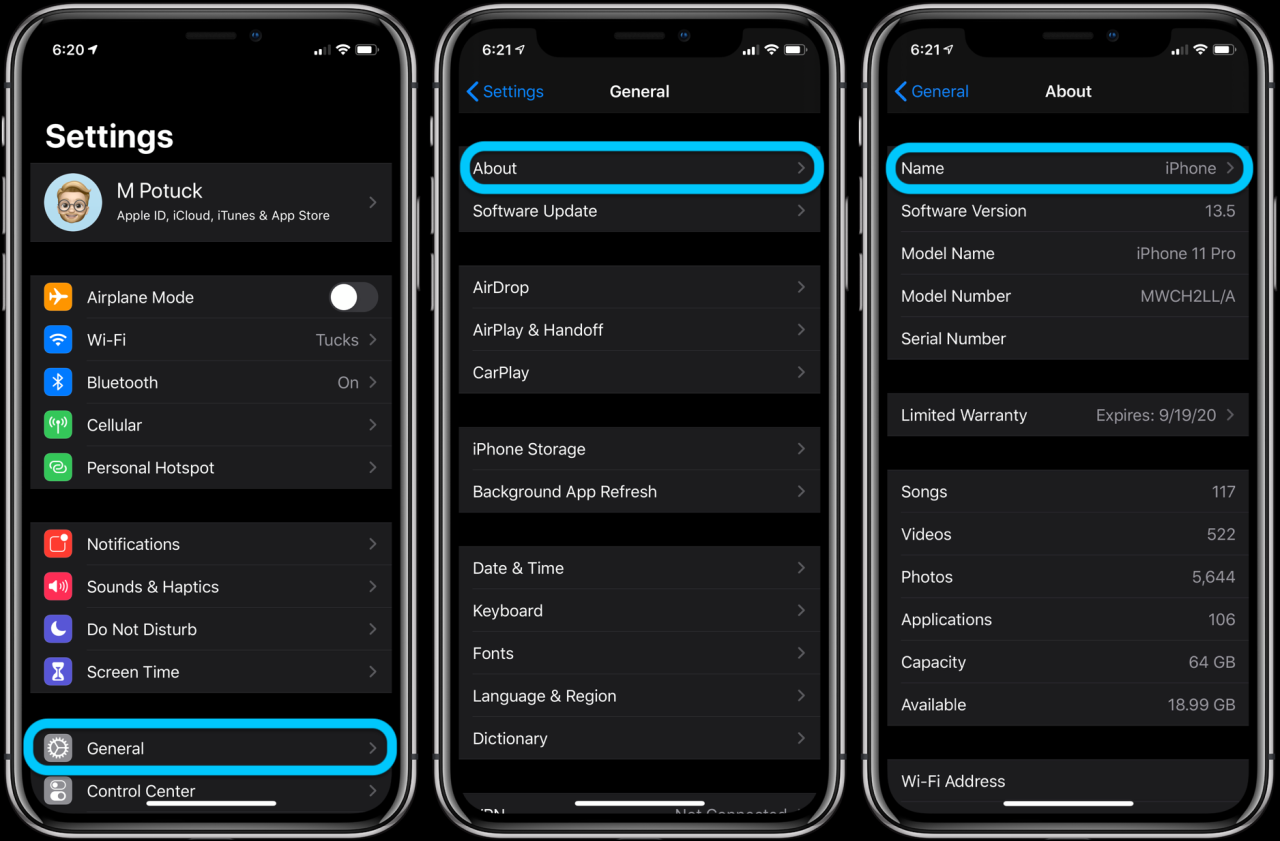
Mengubah nama iPhone mungkin tampak mudah, tetapi beberapa masalah mungkin muncul. Beberapa hal yang mungkin terjadi adalah koneksi internet terputus, kesalahan sistem, atau bahkan data yang hilang. Namun, jangan khawatir, sebagian besar masalah ini dapat diatasi dengan mudah.
Kesalahan Koneksi, Cara ganti nama iphone
Jika kamu mengalami masalah koneksi internet saat mengubah nama iPhone, ini mungkin karena koneksi internet yang tidak stabil. Untuk mengatasi masalah ini, pastikan koneksi internet kamu kuat dan stabil. Kamu bisa mencoba untuk menghubungkan iPhone ke jaringan Wi-Fi yang berbeda atau menggunakan data seluler.
Data Hilang
Data yang hilang saat mengubah nama iPhone biasanya terjadi karena kesalahan sistem atau karena data yang disimpan di iCloud. Untuk mencegah data hilang, pastikan kamu sudah mencadangkan data iPhone ke iCloud atau ke komputer. Jika data hilang, kamu bisa mencoba untuk memulihkan data dari cadangan yang telah dibuat.
Masalah Sinkronisasi
Jika kamu mengalami masalah sinkronisasi data setelah mengubah nama iPhone, ini mungkin karena data yang disimpan di iCloud belum sepenuhnya sinkron. Untuk mengatasi masalah ini, kamu bisa mencoba untuk me-restart iPhone atau menunggu beberapa saat hingga data tersinkronisasi sepenuhnya.
Kesalahan Versi
Kesalahan versi dapat terjadi jika kamu mencoba untuk mengubah nama iPhone menggunakan versi iOS yang lebih lama. Untuk mengatasi masalah ini, pastikan kamu sudah memperbarui iPhone ke versi iOS terbaru.
| Masalah | Solusi |
|---|---|
| Kesalahan Koneksi | Pastikan koneksi internet stabil, coba koneksi Wi-Fi lain atau data seluler. |
| Data Hilang | Cadangkan data iPhone ke iCloud atau komputer, pulihkan data dari cadangan. |
| Masalah Sinkronisasi | Restart iPhone atau tunggu beberapa saat hingga data tersinkronisasi. |
| Kesalahan Versi | Perbarui iPhone ke versi iOS terbaru. |
Kesimpulan Akhir
Mengganti nama iPhone tidak hanya memberikan sentuhan personal, tetapi juga memudahkan identifikasi perangkat Anda, terutama jika Anda memiliki beberapa perangkat Apple. Dengan mengikuti langkah-langkah yang telah dijelaskan, Anda dapat dengan mudah mengubah nama iPhone sesuai keinginan Anda. Ingat, nama iPhone yang unik dan mudah diingat akan membuat pengalaman penggunaan Anda lebih menyenangkan dan personal.
FAQ Terperinci: Cara Ganti Nama Iphone
Apakah mengubah nama iPhone akan memengaruhi data saya?
Tidak, mengubah nama iPhone tidak akan memengaruhi data Anda.
Apakah saya bisa mengubah nama iPhone di perangkat lain?
Ya, Anda dapat mengubah nama iPhone di perangkat lain yang terhubung dengan akun iCloud Anda.
Bagaimana jika saya lupa nama iPhone saya yang lama?
Anda dapat melihat nama iPhone yang lama di pengaturan perangkat atau di iCloud.